“iPhone 8” - bilmeli iň gowy 20 maslahat we maslahat
2022-nji ýylyň 7-nji marty • Iberilen: Dürli iOS wersiýalary we modelleri üçin maslahatlar • Subut edilen çözgütler
Bu ýyl “iPhone” üçin on ýyllyk ýubileý dabarasy bolar we “Apple” üçin diýseň möhüm ýyl bolar. Wepaly müşderilerine hormat goýmak üçin “Apple” şu ýylyň ahyrynda köp garaşylýan “iPhone 8” -ni satuwa çykarmagy meýilleşdirýär. Dowam edýän myş-myşlara görä, egri ekranly “iPhone 8” 2017-nji ýylyň oktýabr aýyna çenli çykar. Şeýle hem bu ýokary derejeli enjamy satyn almak isleseňiz, dürli (gyzyl) iPhone 8 maslahatlary bilen tanşyp başlaň. Bu ýazgymyzda size “iPhone 8” -ni nädip ulanmalydygyny öwrederis.
- Bölüm 1. “iPhone 8” üçin iň gowy 20 maslahat we maslahat
- Bölüm 2. Köne telefon maglumatlaryňyzdan maglumatlary gyzyl iPhone 8-e geçiriň
Bölüm 1. “iPhone 8” üçin iň gowy 20 maslahat we maslahat
“IPhone 8” -iň köpüsini ulanmaga mümkinçilik bermek üçin, şu ýerde ýigrimi sany akylsyz maslahatlary we usullary görkezdik. Bu, “iPhone 8” -iň resmi taýdan çykmazyndan ozal täze funksiýasyny bilmäge kömek eder. Bu maslahatlaryň käbiri, iPhone 8 bilen baglanyşykly myş-myşlara we çaklamalara esaslanýar we çykan wagty birneme tapawutlanyp biler. Muňa garamazdan, öňünden taýyn bolmak elmydama gowudyr. “IPhone 8” -i pro ýaly ulanmagy öwreniň we öwreniň.
1. Doly täzelenen dizaýn
Bu “iPhone 8” -iň täze funksiýasy häzirki wagtda şäheriň gürrüňi. Çaklamalara görä, “Apple” egri ekran bilen (gyzyl) “iPhone 8” -iň ähli görnüşini we duýgusyny täzelär. Bu, egri ekrany bolan ilkinji iPhone bolar. Mundan başga-da, goluň öý düwmesi hem bedenden aýrylar we ýerine “Touch ID” çalyşar.

2. süklemeleri ileri tutuň
Birnäçe programmany göçürip alanyňyzda we olary ileri tutmak isläniňizde size näme bolýar? Täze iOS ony hiç wagt amala aşyrmaz. Bu aýratynlyk, elbetde, gyzyl iPhone 8-iň köpüsini döretmäge mümkinçilik berer. Birnäçe programmany göçürip alanyňyzda, enjamyňyzdaky 3D Touch ID-i uzak basyň. Bu aşakdaky menýuny açar. Bu ýerde, bu sazlamany sazlamak üçin “Downloadüklemeleri ileri tutuň” opsiýasyna basyp bilersiňiz.
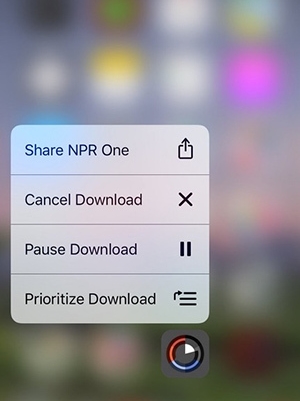
3. Mazmunyňyzy paýlaşmagyň usulyny täzeden düzüň
Bu, siziň habarsyzdygyňyza ynanýan iň seýrek duş gelýän “iPhone 8” maslahatlarynyň biridir. Haçan-da bir sahypany ýa-da başga bir mazmuny paýlaşsaňyz, ekranda dürli görnüşleri alarsyňyz. Iň gowusy, ulanyjylar islän görnüşini saýlamak üçin aýlamaly. Simpleönekeý süýräp we düşürip, muny düzüp bilersiňiz. Bar etmeli zadyňyz, opsiýany uzyn basyň we gysga ýollaryňyzy täzeden düzmek üçin süýräň.
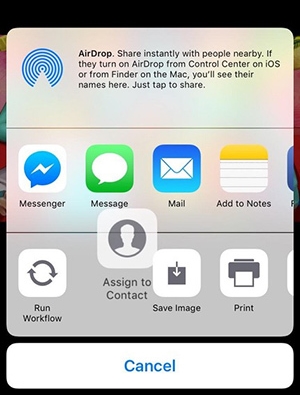
4. Habaryňyzda eskizler çyzyň
Bu aýratynlyk ilki “Apple Watch” üçin hödürlenipdi, ýöne tiz wagtdan täze iOS 10 wersiýasynyň bir bölegi boldy. Şeýle hem, “iPhone 8” -de hem bolmagyna garaşýarys. Habaryňyza eskizleri goşmak üçin programmany açyň we eskiz nyşanyna (iki barmak bilen ýürek) habar düwmesini taýýarlaň. Bu eskizleri çekmek üçin ulanyp boljak täze interfeýsi açar. Eithera-da täze eskiz ýasap ýa-da bar bolan surata bir zat çyzyp bilersiňiz.
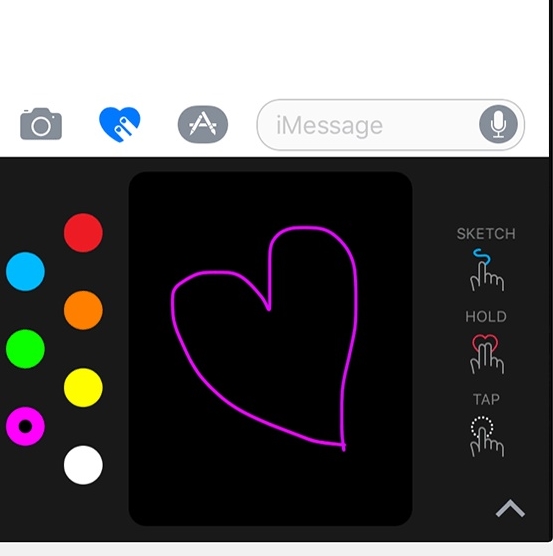
5. Panoramada atyş ugruny üýtgediň
Bu ýerdäki kamera söýüjiler üçin iň möhüm “iPhone 8” maslahatlarynyň biridir. Köplenç panoramalaryň belli bir ugry (ýagny çepden saga) gelýär diýip pikir edýäris. Bu sizi geň galdyryp biler, ýöne atyş ugruny bir kran bilen üýtgedip bilersiňiz. Kamerany açyň we panorama re modeimine giriň. Indi, atyş ugruny üýtgetmek üçin oky basyň.
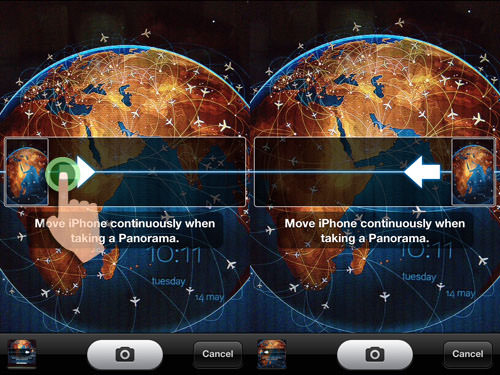
6. Basyşa duýgur ekran
Bu “iPhone 8” täze funksiýa täze enjamy hasam geň galdyrar OLED displeýiniň tebigatda basyşa duýgur bolmagyna garaşylýar. Diňe has ýagty we has giň tomaşa burçuny üpjün etmän, eýsem duýgurlygy has duýgur eder. “Galaxy S8” -de basyşa duýgur displeýi gördük we “Apple” -iň täze flagman telefonynda-da täzeden kesgitlenmegine garaşylýar.

7. Göz aýlanyňyzda sözleri gözläň
Bu hile, elbetde wagtyňyzy we güýjüňizi tygşytlamaga mümkinçilik berer. Safari-de islendik sahypany açanyňyzdan soň, başga bir goýmany açman bir söz gözläp bilersiňiz. Diňe gözlemek isleýän sözüňizi saýlaň. Bu resminamanyň aşagyndaky URL setirini açar. Bu ýerde “Bar” düwmesine basmaň. Biraz aşak aýlaň we söz gözlemek üçin opsiýa gözläň.
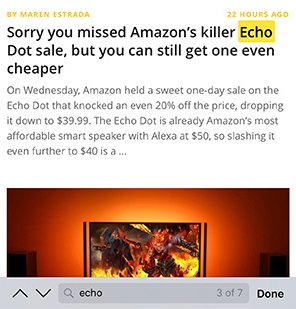
8. Emojiler üçin gysga ýollary goşuň
Emojileri kim halamaýar, şeýlemi? Galyberse-de, olar täze aragatnaşyk usulydyr. Bu sizi geň galdyryp biler, ýöne Emojis-i gysga ýol bilen hem ýerleşdirip bilersiňiz. Munuň üçin telefonyňyzyň Sazlamalaryna girip, General> Klawiatura> Klawiatura> Täze klawiatura goşmak> Emoji-e gidiň. Emoji klawiaturasyny goşanyňyzdan soň, umumy> Klawiatura> Täze gysga ýol goşuň ... gysga söz hökmünde sözüň ýerine Emoji goýmak üçin gidiň.
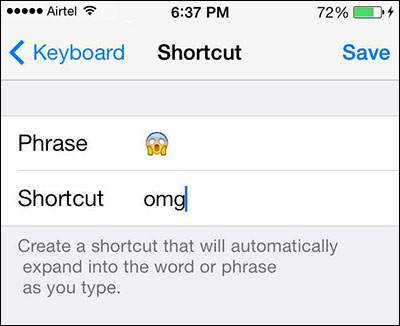
Sazlamalaryňyzy ýazdyryň we çykyň. Ondan soň, her gezek söz ýazanyňyzda, awtomatiki usulda berlen Emojä geçiler.
9. Siri-den tötänleýin parol soraň
Birnäçe Siri hilesini goşmazdan, iPhone 8 maslahatlaryny sanap bilmeris. Täze we ygtybarly parol döretmek isleseňiz, ýöne hiç zat hakda pikir edip bilmeýän bolsaňyz, Siri kömegini alyp bilersiňiz. Diňe Siri açyň we “Tötänleýin parol” diýiň. Siri elipbiý parollarynyň giň toplumyny üpjün eder. Mundan başga-da, paroldaky nyşanlaryň sanyny çäklendirip bilersiňiz (mysal üçin, “Tötänleýin parol 16 simwol”).
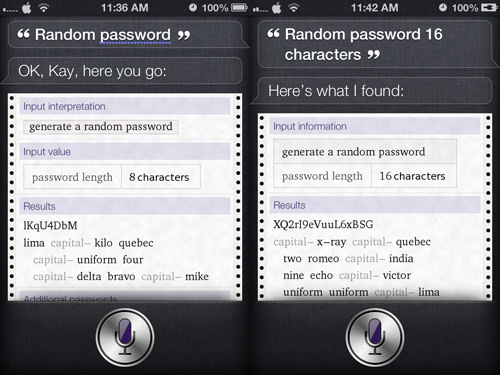
10. Elçyrany sazlaň
Bu ajaýyp aýratynlyk, garaňkyda bolanyňyzda “iPhone 8” -iň köpüsini döretmäge mümkinçilik berer. Zerur bolsa, çyranyň intensiwligini daş-töweregiňize görä sazlap bilersiňiz. Munuň üçin Dolandyryş merkezine baryp görüň we elçyranyň opsiýasyna zor bilen degiň. Bu, ýagtylygyň intensiwligini sazlamak üçin ulanyp boljak aşakdaky ekrany üpjün eder. Goşmaça opsiýalary almak üçin bu ýerdäki beýleki nyşanlara degmäge mejbur edip bilersiňiz.
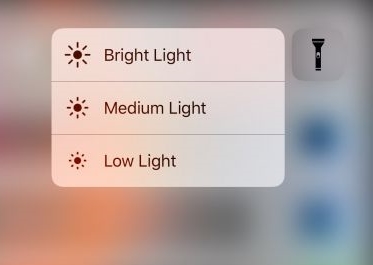
11. Simsiz we Gün güýçlendirijisi
Bu ýönekeý bir çaklama, ýöne hakykat ýüze çyksa, “Apple” smartfon pudagynda oýny üýtgedip biler. Diňe “iPhone 8” -iň simsiz zarýad almagyna garaşylman, eýsem gün batareýasynyň hem boljakdygy baradaky myş-myş bar. Gurlan gün plastinkasyndan batareýasyna zarýad berip biljek ilkinji enjam bolar. Indi, bu çaklamalaryň näçeräk dogry boljakdygyny bilmek üçin hemmämiz birnäçe aý garaşmalydyrys.

12. Täze titremeleri dörediň
“IPhone 8” -ni pro ýaly nädip ulanmalydygyny öwrenmek isleseňiz, onuň titremesini üýtgedip bilersiňiz. Muny etmek gaty aňsat. Kontaktlaryňyz üçin ýöriteleşdirilen titremeleri düzüp bilersiňiz. Kontakt saýlaň we Düzediş opsiýasyna basyň. Wibrasiýa bölüminde “Täze wibrasiýa döretmek” opsiýasyna basyň. Bu titremäni sazlamaga mümkinçilik berýän täze gural açar.
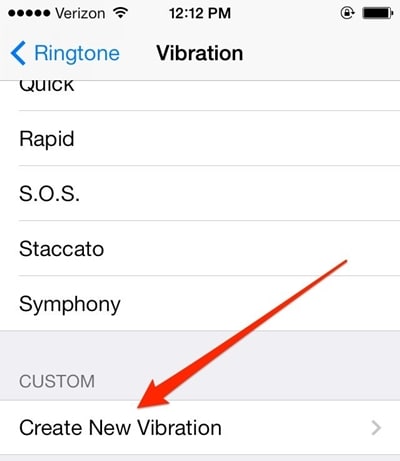
13. Siriýanyň aýdylyşyny dogry
Siri, adamlar ýaly, sözüň (esasanam atlaryň) nädogry aýdylyşyny hem üpjün edip biler. Siri-e “Sözüň aýdylyşy ýaly däl” diýmek bilen Siri dogry aýdylyşyny öwredip bilersiňiz. Ony dogry aýtmagyňyzy haýyş eder we geljekde ulanmak üçin bellige alar.
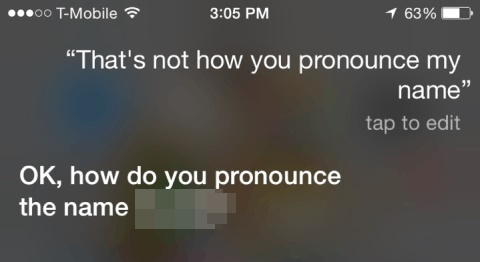
14. Kameranyň çuňlugyny ulanyň
Dowam edýän myş-myşlara görä, “iPhone 8” täze we ösen 16 MP kameraly bolar. Ajaýyp suratlara basmaga mümkinçilik berer. Onuň kömegi bilen sahnanyň umumy çuňlugyny hem alyp bilersiňiz. Munuň üçin kameradaky Portret re modeimini açyň we meýdanyň çuňlugyny ele almak üçin mowzugyňyzy ýakyndan öwreniň.
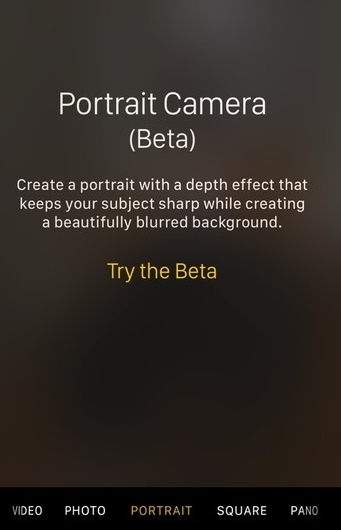
15. Sazy taýmerde düzüň
Sport bilen meşgullanýan ýa-da uklap ýörkä, köp adam fonda aýdym-saz açýar. Şeýle-de bolsa, bu “iPhone 8” -iň täze funksiýasy taýmerde saz çalmaga mümkinçilik berer. Munuň üçin “Clock> Timer” opsiýasyna giriň. Bu ýerden, “taýmer gutaranda” aýratynlygy astynda, “Oýnamagy bes ediň” opsiýasy üçin jaňy açyň. Haçan-da taýmer nula ursa, sazyňyzy awtomatiki öçürer.
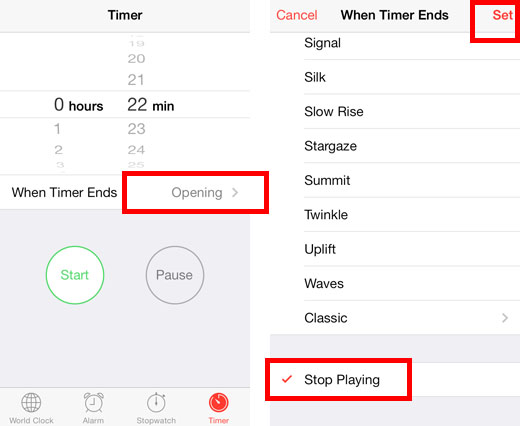
16. Suw geçirmeýän we tozan geçirmeýän
Täze “iPhone” -yň ozalky suw geçirmeýän aýratynlygyny täze derejä çykarmagyna garaşylýar. Enjam hiç hili kynçylyksyz ulanmaga mümkinçilik berýän tozan geçirmez. Mundan başga-da, tötänleýin ony suwa taşlasaňyz, telefonyňyza hiç hili zyýan bermez. Hünärmenleriň pikiriçe, täze “iPhone 8” 30 minutlap suwuň aşagynda galyp biler. Bu, elbetde, gyzyl iPhone 8-iň köpüsini kynçylyksyz ulanmaga mümkinçilik berer.

17. Kamera obýektiwini gulplaň (we ulaldyň)
Wideo ýazga alýarka, dinamiki ýakynlaşdyrma wideonyň umumy hiline zyýan berýär. Alada etme! Bu “iPhone 8” täze funksiýasy bilen ýakynlaşdyrma aýratynlygyny gysga wagtda gulplap bilersiňiz. Kamera sazlamalarynda “Wideo ýazga al” goýmasyna giriň we “kamera obýektiwini gulplamak” opsiýasyny açyň. Yourazgylaryňyzda bu belli bir ýakynlaşdyrma gurar.
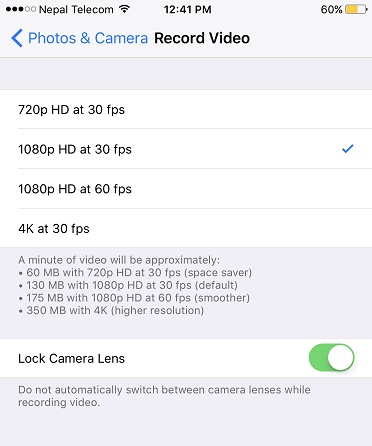
18. Ikinji stereo gürleýji
Hawa! Dogry okadyň. Ulanyjylaryna has ýokary gurşaw sesini bermek üçin enjamda ikinji derejeli gürleýjiniň bolmagyna garaşylýar. Diňe simsiz nauşnik arkaly däl, täze enjamyňyzyň ikinji stereo gürleýjilerinde halaýan aýdymlaryňyzy diňläp bilersiňiz.

19. Oýanmak aýratynlygyny ýokarlandyryň
Ulanyjylarynyň wagtyny tygşytlamak üçin “Apple” bu ajaýyp aýratynlygy oýlap tapdy. Edil şonuň ýaly edýär. Haçan-da telefony galdyranyňyzda, ony awtomatiki usulda oýarýar. Şeýle-de bolsa, bu aýratynlygy üýtgetmek isleseňiz, telefonyňyzyň Sazlamalary> Ekrana we ýagtylyga girip, aýratynlygy açyp ýa-da öçürip bilersiňiz.
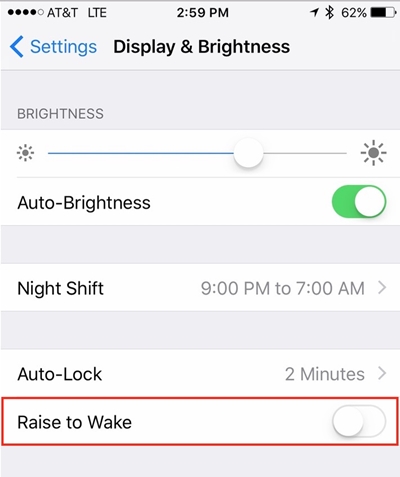
20. OLED ekranynda ID-e degiň
“IPhone 8” -ni nädip netijeli ulanmalydygyny öwrenmek isleseňiz, enjamy nädip dolandyrmalydygyny bilmelisiňiz. Täze ulanyjy enjamyň gulpuny açanda bulaşyp biler. “IPhone 8” -iň OLED ekranynda “Touch ID” (barmak yzy skaneri) bolmagyna garaşylýar. Optiki barmak yzyny skaner görnüşi ilkinji bolar.
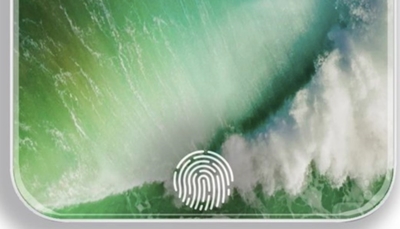
Bölüm 2. Köne telefon maglumatlaryňyzdan maglumatlary gyzyl iPhone 8-e geçiriň
Dr.Fone - Telefon geçirişi , bir gezek basmakda köne telefondan gyzyl iPhone 8-e çenli hemme zady ätiýaçlandyrmagyň iň oňat usulydyr, şol sanda aragatnaşyklaryňyz, aýdym-sazyňyz, wideolaryňyz, suratlaryňyz. Diňe birnäçe minut gerek, wifi ýa-da internet birikmesi gerek däl. Ulanmak aňsat, diňe köne telefonyňyzy we gyzyl iPhone 8-i birikdirip, "Geçmek" düwmesine basmaly. Şonuň üçin mugt ýol tapyň.

Dr.Fone - Telefon geçirmek
Köne iPhone / Android-den maglumatlary 1 basmak bilen gyzyl iPhone 8-e geçiriň!
- Aňsat, çalt we howpsuz.
- Dürli operasiýa ulgamy bolan enjamlaryň arasynda maglumatlary, ýagny iOS-ny Android-a geçiriň.
-
Iň soňky iOS 11-i işleýän iOS enjamlaryny goldaýar

- Suratlary, tekst habarlaryny, aragatnaşyklary, bellikleri we başga-da köp faýl görnüşini geçiriň.
- 8000+ Android enjamlaryny goldaýar. “IPhone”, “iPad” we “iPod” -yň ähli modelleri üçin işleýär.
Indi ajaýyp “iPhone 8” maslahatlary we onuň täze aýratynlyklary barada bilseňiz, ýakyn wagtda boljak enjamdan has köp peýdalanyp bilersiňiz. Edil siziň ýaly, biz hem onuň çykmagyna sabyrsyzlyk bilen garaşýarys. Garaşýan iPhone 8-iň ajaýyp aýratynlyklary haýsylar? Aşakdaky teswirlerde garaşýan zatlaryňyzy biziň bilen paýlaşyň.






Jeýms Deýwis
işgär redaktory